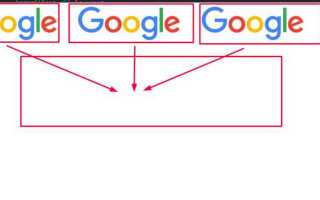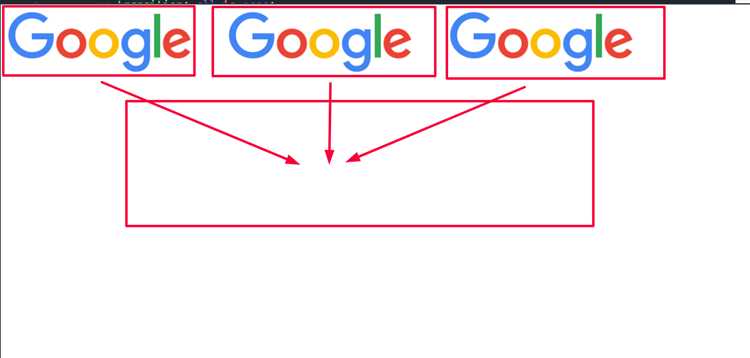
Для смещения элемента вверх чаще всего используют свойства margin, position, transform и flexbox. Каждый из этих подходов подходит для разных случаев и даёт разные результаты в зависимости от контекста.
Свойство margin-top с отрицательным значением позволяет поднять элемент относительно его обычного положения. Это простой способ, не требующий изменения позиционирования, но он влияет на поток документа.
Если элемент позиционирован с помощью position: relative или absolute, его можно сместить вверх с помощью top с отрицательным значением. Важно учитывать контекст позиционирования: при absolute элемент смещается относительно ближайшего позиционированного родителя, при relative – относительно своего исходного положения.
Свойство transform: translateY(-значение) позволяет поднять элемент визуально, не влияя на поток документа. Этот способ часто используют для анимаций и динамических интерфейсов. Значение может быть как в пикселях, так и в процентах от размера самого элемента.
Системы выравнивания на основе flex-контейнеров позволяют переместить элемент вверх с помощью align-self: flex-start или margin-top: auto при вертикальном распределении. Это удобно, если требуется управление положением элемента внутри гибкой структуры без абсолютного позиционирования.
Смещение элемента вверх с помощью свойства margin
Смещение вверх достигается установкой отрицательного значения верхнего внешнего отступа: margin-top. Например, margin-top: -20px; поднимает элемент на 20 пикселей относительно его исходного положения.
Это воздействует не только на сам элемент, но и на соседние, особенно в потоке документа. При использовании отрицательных отступов стоит учитывать, что элемент может перекрывать другие блоки, если между ними нет достаточного вертикального зазора.
Чтобы избежать нежелательного наложения, проверяй, как смещение влияет на близлежащие элементы. В макетах с фоновыми изображениями или ограниченной высотой контейнеров такой подход может нарушать визуальное выравнивание.
Для адаптивных интерфейсов значения margin-top можно задавать в относительных единицах: em, rem, %. Это особенно полезно при масштабировании элементов на разных экранах.
Не стоит сочетать отрицательные отступы с абсолютным позиционированием без явной необходимости: они влияют на разные аспекты макета и могут привести к непредсказуемым результатам.
Подъём элемента через отрицательный top в position: relative
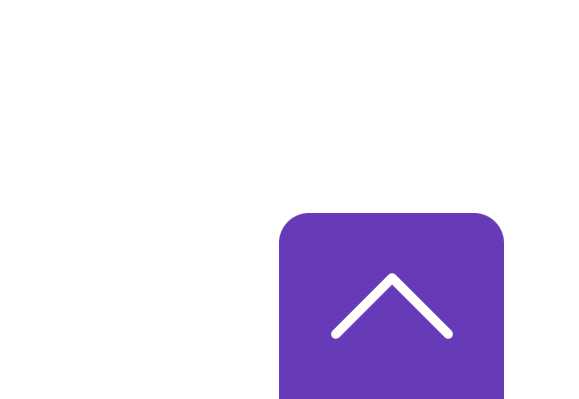
Свойство position: relative позволяет смещать элемент относительно его исходного положения без влияния на остальные элементы. Для подъёма вверх используется отрицательное значение свойства top.
Пример:
.box {
position: relative;
top: -20px;
}
Такой приём уместен при тонкой настройке отступов, особенно если требуется сдвинуть элемент внутри контейнера без изменения структуры макета. Элемент остаётся в общем потоке, поэтому не нарушает поведение соседних блоков.
Рекомендуется не превышать смещение в -50px, чтобы не столкнуться с перекрытием или нарушением визуального ритма. Для адаптивных интерфейсов желательно использовать em или rem вместо пикселей.
Пример с относительной единицей:
.label {
position: relative;
top: -1.2em;
}
Не стоит применять этот способ для глобального позиционирования или перемещения за пределы родительского блока – для этого больше подходит absolute или transform. При использовании top с relative изменяется только визуальное положение, а не занимаемое пространство.
Абсолютное позиционирование с top и отключением потока
Чтобы поднять элемент вверх, применяют абсолютное позиционирование с указанием свойства top. Это исключает элемент из нормального потока документа, позволяя задавать точное положение относительно ближайшего предка с position: relative, absolute или fixed.
Пример:
.parent {
position: relative;
}
.child {
position: absolute;
top: 0;
}В этом случае .child перемещается к верхнему краю блока .parent. Если родитель не имеет позиционирования, ориентиром становится <body>.
Если нужно сместить элемент выше родителя, используют отрицательное значение:
.child {
position: absolute;
top: -20px;
}Для управления порядком наложения используют z-index. Без него элемент может оказаться под другими слоями, особенно если применяется фоновая графика или псевдоэлементы.
Абсолютное позиционирование подходит для мелких элементов интерфейса: иконок, кнопок, маркеров. Не рекомендуется использовать его для крупных секций, чтобы не нарушить структуру документа.
Использование transform: translateY с отрицательным значением
Свойство transform: translateY() позволяет сдвигать элемент по вертикали без изменения его положения в потоке. Отрицательное значение поднимает элемент вверх относительно его исходного положения.
- Синтаксис:
transform: translateY(-20px);– элемент поднимется на 20 пикселей вверх. - Поддержка: работает во всех современных браузерах, включая мобильные.
- Не влияет на соседние элементы, в отличие от
margin-topилиposition: relative. - Можно анимировать через
transitionилиkeyframes.
Пример использования:
.block {
transform: translateY(-30px);
}Если требуется сдвигать элемент динамически (например, при наведении), удобно комбинировать с :hover:
.block:hover {
transform: translateY(-10px);
transition: transform 0.3s ease;
}Вложенные элементы будут сдвигаться вместе с родительским. Это важно учитывать при расчётах и компоновке.
- Значения могут быть заданы в
px,em,%. Относительные единицы зависят от размера самого элемента. - Если используется
position: absolute, смещение будет от текущей позиции, а не от координат родителя.
При наложении нескольких transform важно учитывать порядок: translateY() может комбинироваться с scale(), rotate() и другими, но только в одном выражении.
Влияние flex-контейнера на вертикальное положение дочернего элемента
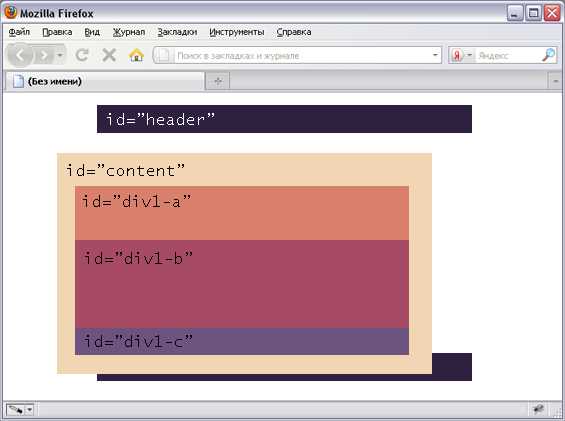
Flex-контейнер влияет на вертикальное выравнивание через свойство align-items. При значении stretch элементы растягиваются по высоте контейнера. Чтобы поднять элемент вверх, нужно установить align-items: flex-start;. Это заставляет все дочерние элементы выравниваться по верхнему краю контейнера.
Если необходимо выровнять только один элемент, используется свойство align-self внутри нужного дочернего блока. Значение align-self: flex-start; переопределяет поведение, заданное align-items у контейнера.
Контейнер должен иметь установленную высоту, иначе вертикальное выравнивание не даст эффекта. Например: height: 200px;. Без этого браузер не сможет вычислить вертикальное положение.
Если flex-контейнер расположен по вертикали (flex-direction: column;), для подъёма элемента вверх нужно использовать justify-content: flex-start; вместо align-items, так как главная ось меняется.
Важно избегать конфликтов с внешними отступами и позиционированием. Свойства margin-top и position: absolute могут изменить ожидаемое поведение, особенно в сложных иерархиях.
Поднятие элемента вверх внутри grid-контейнера
Свойство align-self позволяет изменить вертикальное выравнивание конкретного элемента внутри его grid-ячейки. По умолчанию элементы в grid-контейнере выравниваются по центру, но с помощью align-self: start; можно приподнять элемент до верхней границы ячейки. Это действие будет работать даже в случае, если другие элементы остаются выровненными по центру.
Пример:
.container {
display: grid;
grid-template-columns: repeat(3, 1fr);
grid-template-rows: 100px 100px;
}
.item {
align-self: start;
}
В этом примере элемент с классом .item будет поднят до верхней границы своей ячейки, а другие элементы останутся по умолчанию выровненными по центру.
Если нужно изменить расположение нескольких элементов, можно использовать align-items на уровне контейнера. Это свойство определяет, как выравниваются все элементы в колонках. Для поднятия всех элементов на верхнюю границу контейнера используйте align-items: start;.
.container {
display: grid;
grid-template-columns: repeat(3, 1fr);
grid-template-rows: 100px 100px;
align-items: start;
}
Еще один способ – это использование отрицательных значений для margin. Применяя margin-top: -20px;, можно сдвигать элемент вверх относительно его нормального положения в сетке. Однако этот метод стоит использовать с осторожностью, так как он может нарушить общую структуру сетки при изменении размеров элементов.
.item {
margin-top: -20px;
}
Таким образом, для поднятия элемента в grid-контейнере наиболее эффективными являются методы с использованием align-self и align-items, так как они позволяют контролировать положение элементов без необходимости вмешательства в другие части сетки.
Перемещение элемента вверх с помощью display: table и vertical-align
Свойства display: table и vertical-align могут быть полезны для вертикального выравнивания элементов, включая поднятие их вверх в определённых случаях. Это сочетание часто используется для создания макетов, где нужно разместить элемент в верхней части контейнера без использования Flexbox или Grid.
Основная идея заключается в том, что элемент с display: table воспринимается как таблица, и его содержимое можно выровнять с помощью vertical-align. Для вертикального выравнивания контейнеру следует задать display: table, а вложенным элементам – vertical-align: top, что заставит их располагаться в верхней части контейнера.
Пример использования:
Контент, который будет выровнен вверх
В этом примере внешний контейнер использует display: table, что позволяет вложенному элементу с display: table-cell располагаться как ячейка таблицы. Свойство vertical-align: top заставляет его перемещаться к верхнему краю контейнера.
Рекомендации:
- Для корректного отображения нужно задать высоту внешнему контейнеру, иначе выравнивание не будет видно.
- Используйте
heightна внешнем контейнере, чтобы контролировать область, в пределах которой будет происходить выравнивание. - Такой метод может быть полезен для небольших макетов, но для более сложных и адаптивных дизайнов стоит рассмотреть Flexbox или Grid.
Особенности использования:
- Этот метод не работает на блоках с фиксированными размерами в горизонтальном направлении, поскольку они не могут быть «растянуты» по ширине, как ячейки таблиц.
- Если необходимо выравнивать несколько элементов в пределах одного контейнера, можно использовать несколько вложенных
table-cellс разными значениямиvertical-alignдля каждого.
Использование display: table и vertical-align для выравнивания имеет ограниченное применение, но оно остаётся полезным инструментом для вертикального размещения контента в ограниченных пространствах.
Как влияет изменение line-height на положение встроенных элементов
Свойство CSS line-height влияет на вертикальное распределение пространства между строками текста. Однако его изменение может также повлиять на положение встроенных элементов, таких как span, a, или strong. Встроенные элементы, как правило, располагаются в строке, и изменение line-height может сдвигать их относительно других элементов.
Когда line-height увеличивается, высота строки увеличивается, что может привести к дополнительному вертикальному отступу вокруг встроенных элементов, если они находятся в строке с обычным текстом. Это означает, что даже если встроенный элемент имеет фиксированную высоту, он будет «плавать» в пределах строки, в зависимости от того, как определен line-height.
Если line-height меньше, чем высота самого встроенного элемента, он может оказаться сжатым или смещенным относительно других элементов в строке. Особенно это важно для элементов с вертикальным выравниванием, таких как изображения или элементы с vertical-align. Например, при line-height, превышающем высоту текста или других элементов, встроенные элементы могут быть смещены вниз, создавая пустое пространство сверху.
Важно помнить, что для точной настройки положения встроенных элементов стоит учитывать сочетание line-height и свойства vertical-align. Они работают в связке и позволяют добиться нужного визуального эффекта. Например, использование line-height: 1.5 при стандартной высоте текста и vertical-align: middle позволяет элементам располагаться относительно текста по центру строки.
Изменение line-height важно для точной настройки компоновки элементов внутри строк, особенно когда необходимо добиться определенного вертикального выравнивания без применения дополнительных отступов.